Jeg bruger iPad 2017. For et par dage siden opdaterede jeg iOS-systemet og fandt ud af, at skærmoptagelsen ikke længere virker på min iPad. Så jeg frigjorde iPad-lagerplads, men skærmoptagelsen kan stadig ikke bruges. Er der nogen, der kan hjælpe mig med at løse dette problem?
Hvad angår OS-opdatering, uanset om det er til Android eller iOS, kommer der uundgåeligt problemer. Vi vil dog tale om effektive løsninger, der skal løses iOS-skærmoptagelse fungerer ikke på din iPhone eller iPad, uanset hvad årsagen er.
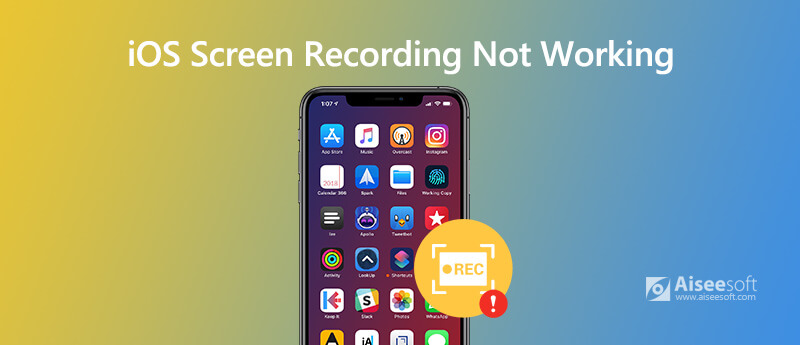
Før du bruger skærmoptagelsesfunktionen på din iPhone, skal du sikre dig, at iOS-skærmoptagelse er aktiveret på din enhed. For at aktivere iOS-skærmoptagelse på din enhed kan du gå til Indstillinger > kontrol center > Tilpas kontroller, tryk så på Tilføj knappen ved siden af skærmoptagelse.
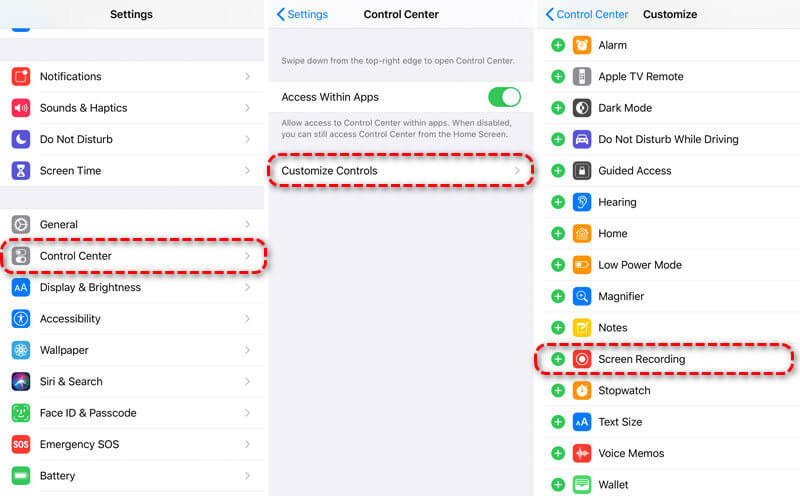
Når du stopper skærmoptagelsen, vil en besked bede dig om, at skærmoptagelse er gemt på fotos. Hvis der ikke er nok plads på din iOS-enhed, gemmes skærmoptagelsen ikke i appen Fotos. For at sikre en komplet optagelse skal du sørge for, at der er nok lagerplads på din iPhone eller iPad.
Bare gå til Indstillinger > Generelt > iPhone-opbevaring. Du kan slette eller downloade ubrugte apps eller optimere fotos til frigør mere lagerplads på din iPhone.

iOS-skærmoptagelse kan optage både video og lyd på din iPhone eller iPad. Ved brug af iOS-skærmoptagelse fandt nogle brugere, at de tog en lydløs video. Det kan være, at mikrofonindstillingen ikke er slået til.
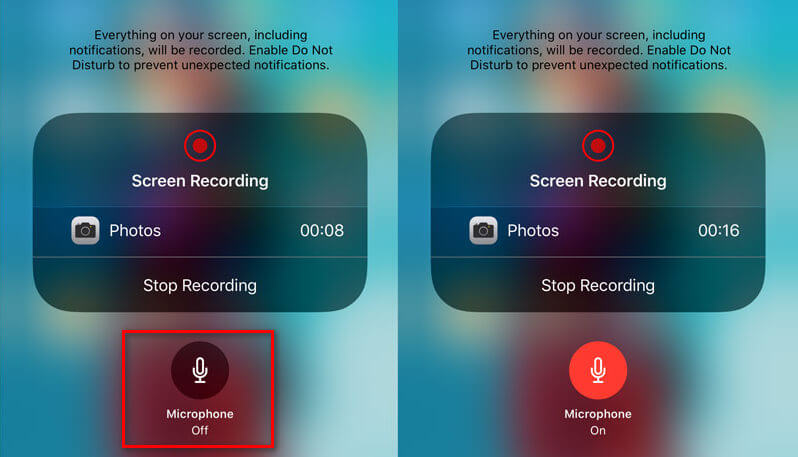
Når du støder på iOS-skærmoptagelse fungerer ikke et problem, skal du prøve genstarter din iPhone eller iPad. Denne metode fungerer under de fleste tilfælde.
Til iPhone X eller 11
Tryk på og hold enten startknappen og sideknappen nede, indtil sluk-knappen vises. Træk skyderen for at slukke for din iPhone. Tryk derefter på sideknappen og hold den nede for at genstarte din iPhone.
Til iPhone SE (2. generation), 8, 7, 6
Tryk på sideknappen, og hold den nede, indtil sluk-knappen vises. Træk skyderen for at slukke for din iPhone. Tryk derefter på sideknappen og hold den nede for at genstarte din iPhone.
Til iPhone SE (1. generation), 5 eller tidligere
Tryk på og hold den øverste knap nede, indtil tænd / sluk-knappen vises. Træk skyderen for at slukke for din iPhone. Tryk derefter på og hold den øverste knap nede, indtil du ser Apple-logoet.
Hvis din iOS-skærmoptagelse ikke virker, kan du tjekke skærmoptagelsesfunktionen. Hvis iOS-skærmoptagelse er begrænset med forældrekontrol, kan du heller ikke optage din iOS-skærm. Det er bedre at tjekke det under Begrænsninger. (Nulstil begrænsninger på iPhone)
Til iOS 12 eller senere
Åbn Indstillinger> Skærmtid> Begrænsninger på indhold og privatliv> Begrænsninger på indhold, og kontroller, om skærmoptagelse er aktiveret i Game Center.
For iOS 11 eller tidligere
Gå til Indstillinger> Generelt> Begrænsninger> Spilcenter, og sørg for, at skærmoptagelsesfunktionen er aktiveret.
Nogle gange vil du måske optage aktiviteter på din computer, du vil måske også finde skærmoptagelsesappen til Windows og Mac. En brugervenlig skærmoptagelsessoftware - Aiseesoft Screen Recorder vil være en god hjælper.

Downloads
100 % sikker. Ingen annoncer.
100 % sikker. Ingen annoncer.
Hvor gik mine skærmoptagelser hen?
Alt, hvad du optager på din iPhone eller iPad, gemmes i Fotos-appen under skærmoptagelse.
Hvordan stopper skærmoptagelse på iPhone?
For at stoppe skærmoptagelse på din iPhone kan du blot gå til Kontrolcenter og trykke på skærmoptageknappen igen. Derefter stopper den røde optagelinje øverst på skærmen.
Kan jeg gendanne en ikke-gemt iPhone-skærm?
Nej. Generelt gemmes din optagelse automatisk i Fotos efter optagelse. Nogle gange kan fejl medføre, at du ikke gemmer skærmoptagelsen på iPhone. Den ikke-gemte iPhone-skærmoptagelse går tabt. Hvis du har mistet eller slettet en gemt iPhone-skærmoptagelse, kan du bruge Aiseesoft iPhone Data Recovery til at gendanne den igen.
Konklusion
Det er irriterende, når du støder på iOS-skærmoptagelse fungerer ikke. Du kan dog løse dette problem med de 5 løsninger, vi har nævnt ovenfor. Håber disse tips kan hjælpe dig med at løse dette problem. Hvis du har nogle bedre løsninger, så tøv ikke med at skrive en kommentar.

Aiseesoft Screen Recorder er den bedste skærmoptagelsessoftware til at fange enhver aktivitet som onlinevideoer, webcamopkald, spil på Windows / Mac.
100 % sikker. Ingen annoncer.
100 % sikker. Ingen annoncer.